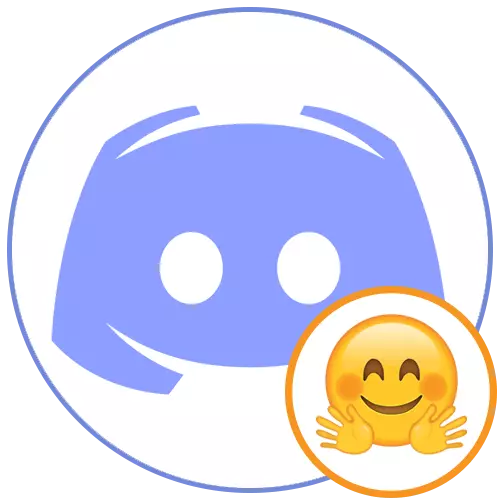
Trobar el paquet de la dreta
Comenceu amb una petita descripció de com la recerca de emoticones adequats per al seu ús en la discòrdia. El millor és utilitzar els llocs web especials que va aconseguir a tots els paquets de Emoji en el mateix estil i grandària. Això és útil si vostè està buscant opcions temàtiques per a un disseny. En aquest cas, el més important - comprovar la fiabilitat de el lloc, no per descarregar accidentalment en el seu ordinador no són els mateixos arxius. Pel que fa a la recerca de cada emoticona separat, llavors prendrà molt de temps, ja que sovint necessiten per referir-se a diferents llocs amb la selecció de les imatges normals.
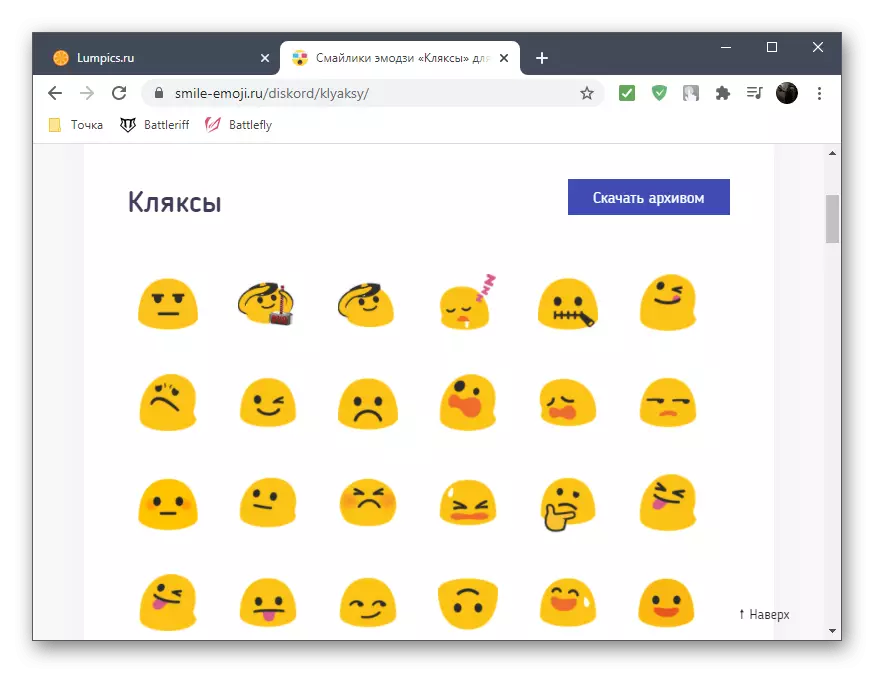
Un cop hagueu descarregat al seu ordinador o telèfon mòbil kit complet (suport al servidor fins a 50 peces d'emoticones personalitzats) o part d'Emoji, es pot procedir a instal·lar-los, com es veurà més endavant.
Opció 1: programa de PC
Gairebé qualsevol acció que fa a la gestió del seu propi servidor en Discòrdia, amb una major comoditat a través d'un programa d'ordinador. Aquí i en la interfície més clara i més fàcil de descarregar arxius. Així que en primer lloc l'oferta per conèixer com afegir emoji passi en la versió d'escriptori de l'missatger.
- Després de descarregar els arxius al seu PC amb una obri Smiley de el programa, feu clic a la icona del seu servidor i, a continuació, feu clic al seu nom, obrint així el menú.
- A través d'ella, anar a la "Servidor de configuració".
- Allà estan interessats en una categoria denominada "Emoji".
- En ell, feu clic a "Descarregar Emoji", després de referir-se a el fet que les imatges que es troben compleixen plenament amb els requisits dels desenvolupadors.
- A la finestra "Explorer" que s'obre, buscar i seleccionar els arxius necessaris.
- Esperen que carregar al servidor, que es durà a tan sols uns segons i després es pot canviar el nom de cada emoji, si cal.
- Tornar a qualsevol enllaç de text per comprovar les accions. Allà, feu clic a la icona amb smiley per veure la llista completa.
- Trobareu una secció amb el nom del seu servidor, que ja ha afegit tota Emoji descarregat.
- Enviar a un d'ells i comprovar la pantalla. Si descàrrega emoticones en format GIF, assegureu-vos que l'animació es juga per complet.
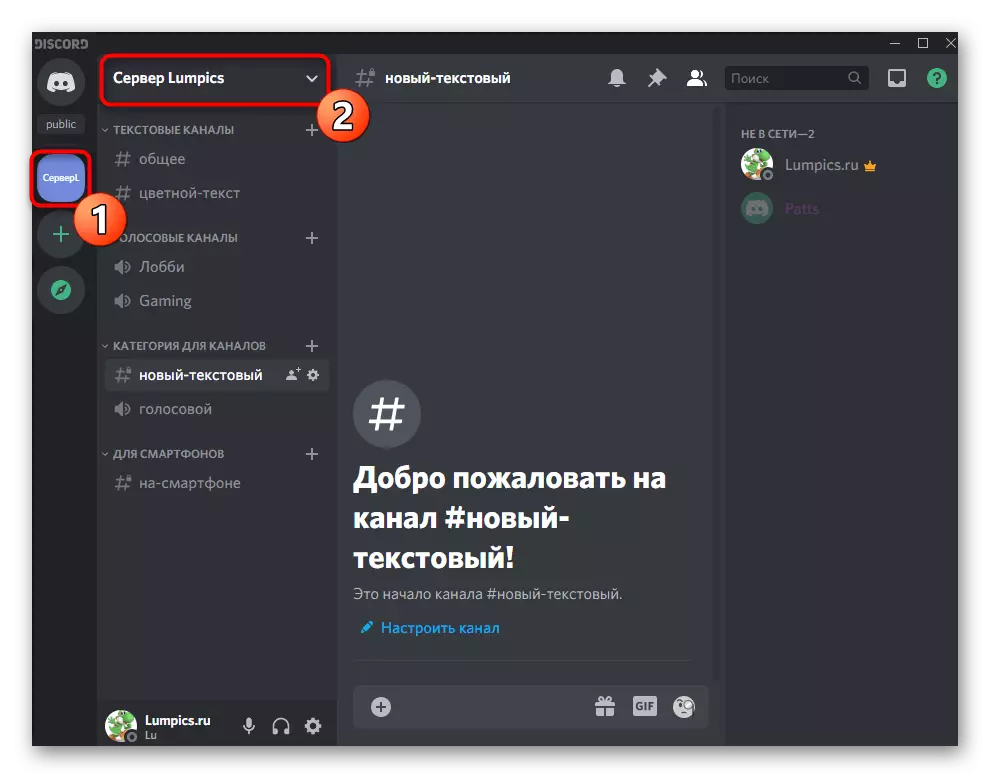


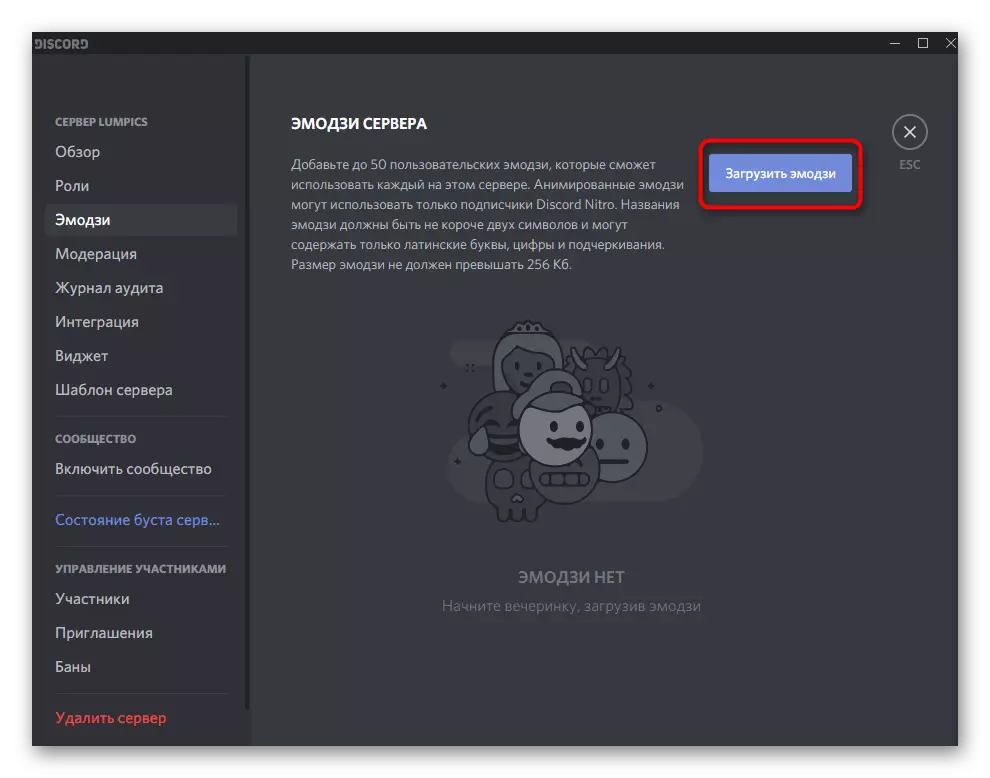
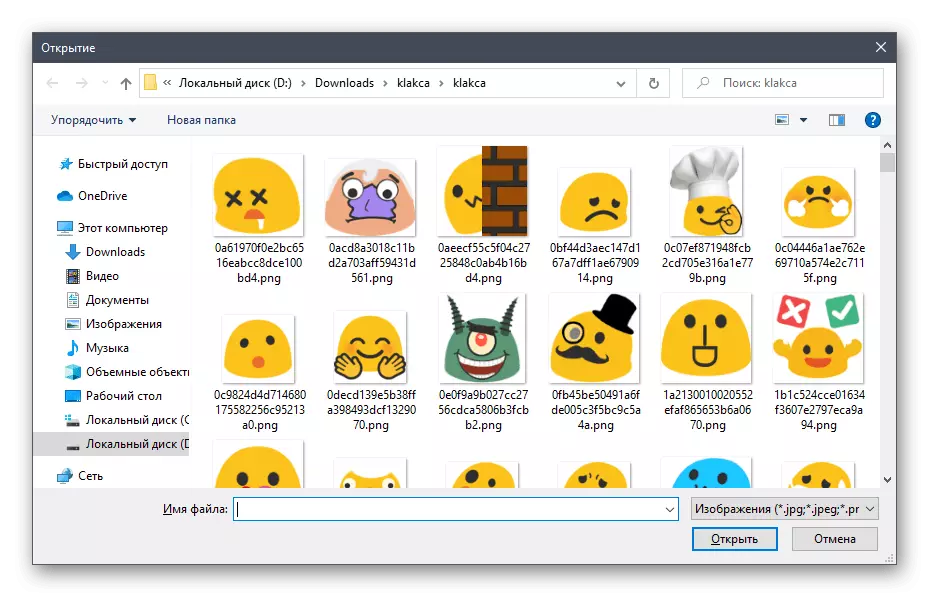
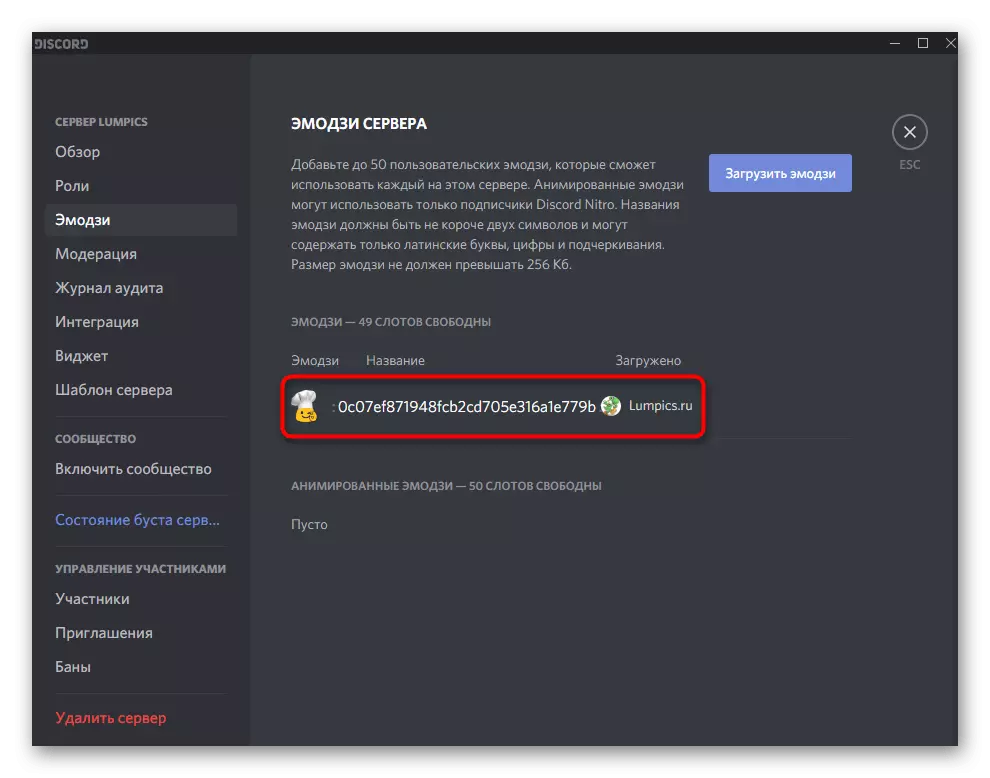
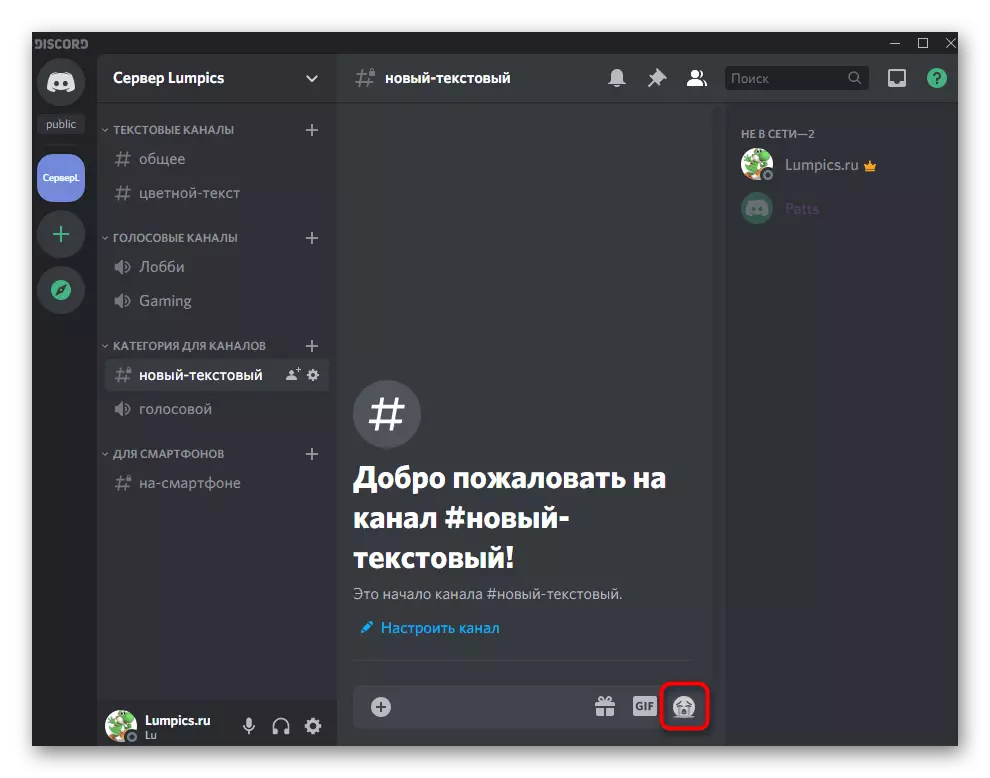


Tot en un sol servidor, pot carregar fins a 100 diferents Emoji - 50 ordinari i el mateix animada. En la majoria dels casos, aquesta quantitat és suficient per a la realització de tots els desitjos, però si no, haurà de sacrificar alguna cosa per eliminar un o més fitxers.
de gestió de drets Emoji
Examinem la situació per als usuaris que vulguin permetre a certs participants de servidor per gestionar els seus propis emoticones - com carregar ells, i eliminar-los. Si vostè no ho sabia, per defecte, aquesta funció està desactivada, perquè ningú pugui fer canvis. Si cal, el creador pot decidir quin dels participants de servidor per a proporcionar tal un dret, i es porta a terme de la següent manera:
- Un cop més, ampliar el mateix menú de servidor i aneu a la "Servidor Configuració".
- En aquest moment, no seleccioneu el segon punt - "Rols".
- Crear un nou paper, o passar a editar l'existent.
- Entre tots els drets disponibles passa a considerar només el "Maneig de Emoji". Activa aquesta opció i ajust la resta pel seu compte.
- Abans de sortir no us oblideu de desar els canvis, el que confirma es mostri l'avís.
- Obriu la següent secció - els "Participants".
- Seleccioneu l'usuari a què voleu assignar una funció personalitzada només per poder administrar emoticones al servidor.
- Després de prémer el botó de més, una llista de les funcions disponibles en l'actualitat, i després seleccionar quan sigui necessari.
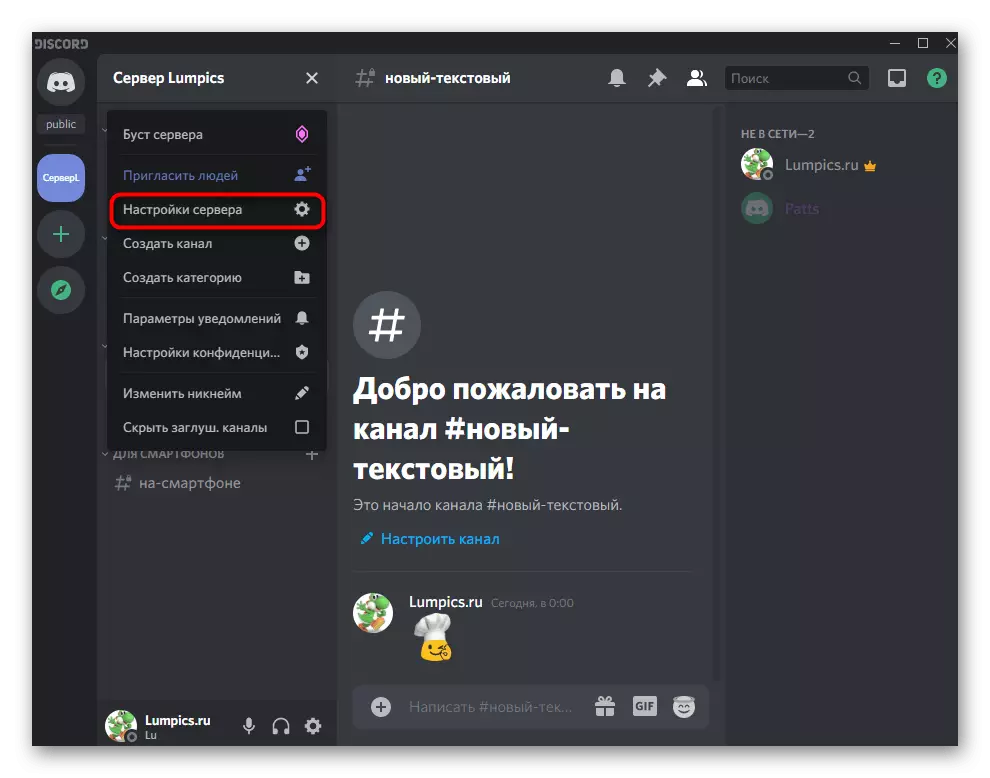



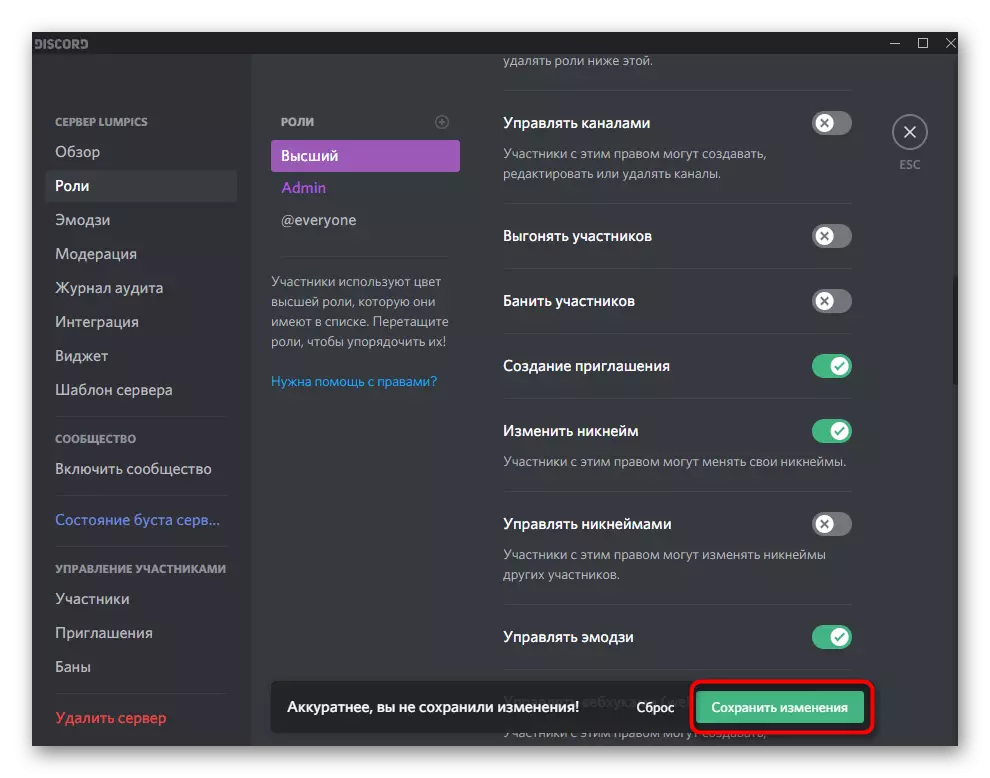
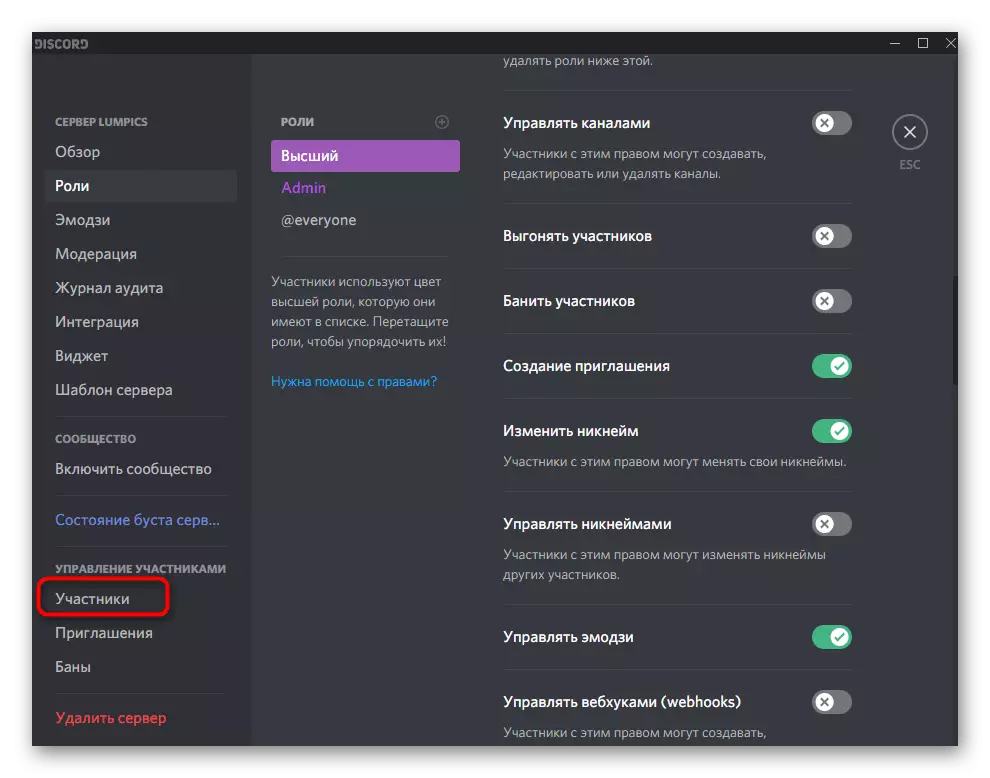
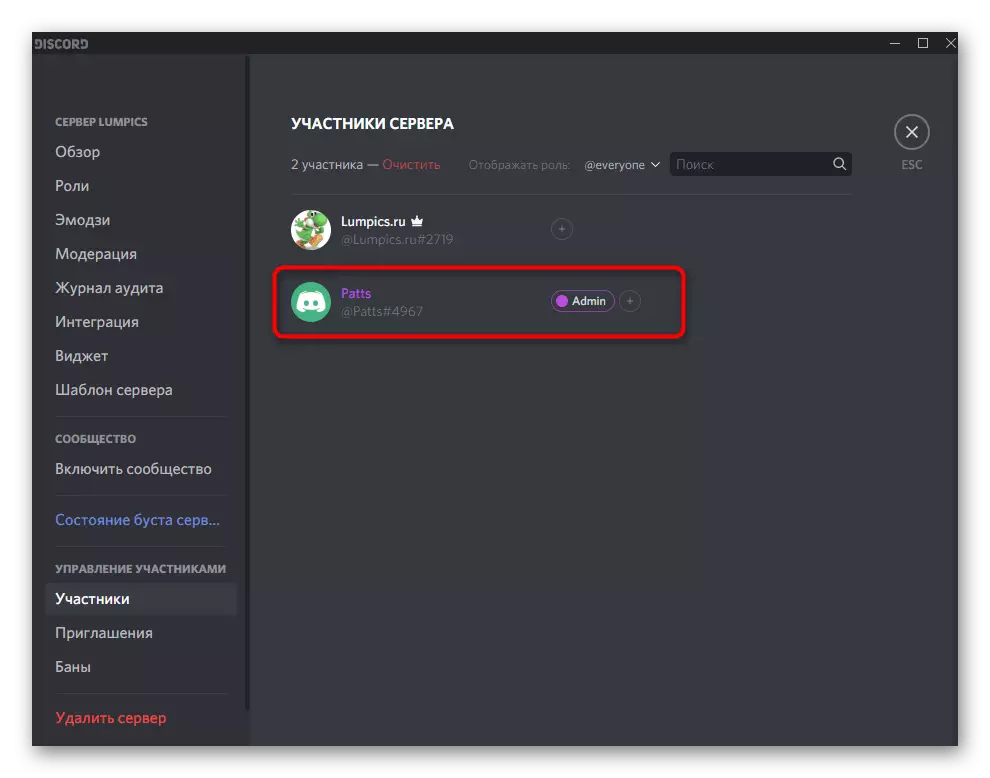
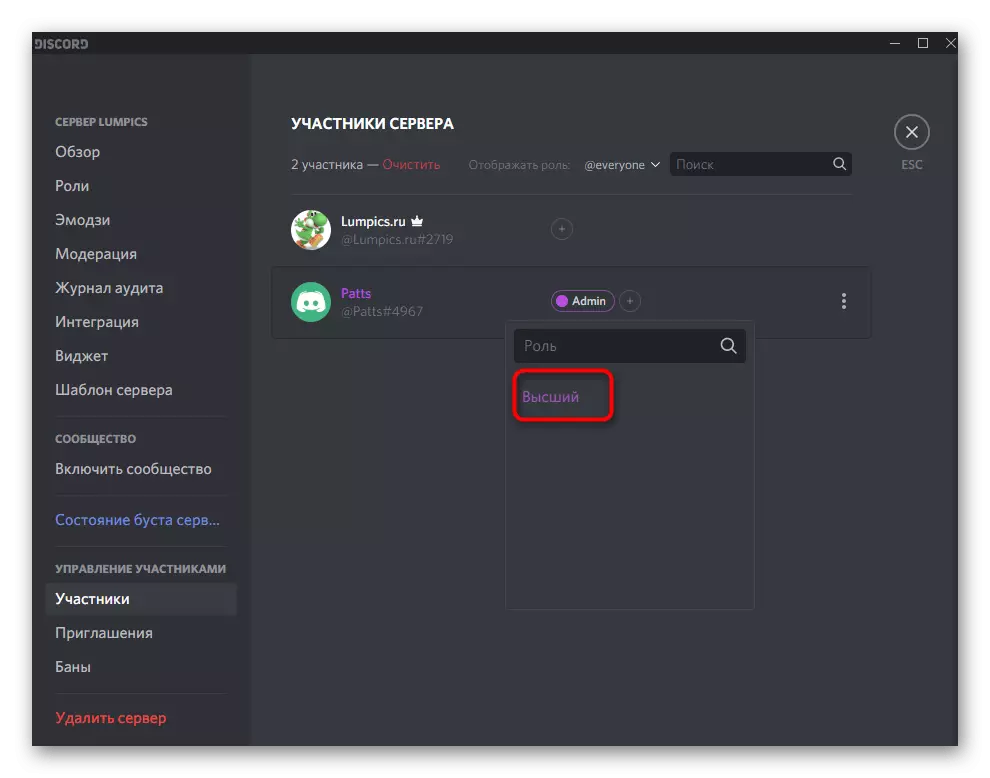
S'especifica que tots els servidors són ara absolutament participants que estan assignats funció personalitzada, seran capaços de gestionar el Emoji. Tingueu això en compte en l'assignació d'estat i treure privilegis a aquells usuaris que no volen donar a certs drets. Més informació sobre les funcions i administració de servidor, veure els altres articles al nostre lloc web fent clic als següents enllaços. Ells l'ajudaran a fer front a tots els drets i les opcions disponibles per a ells.
Llegeix més:
Creació i distribució de papers en discòrdia
Transferència de drets d'administrador al servidor de la discòrdia
Opció 2: aplicació mòbil
No deixeu de banda i usuaris d'aplicacions mòbils Dischord, que també està interessat en afegir emoji a servidor. En aquest cas, tot és una mica diferent, però el principi bàsic segueix sent el mateix. És important trobar un pre-imatges adequades i guardar-los en el núvol o l'emmagatzematge local.
- A continuació, obriu la discòrdia, feu clic a la icona del seu servidor i navegar pels seus menús.
- Allà, feu clic a "Configuració" per obrir la llista de tots els paràmetres disponibles.
- Es busquen "Emoji" i crea un copet a l'article.
- Utilitzeu el botó "Descarrega Emoji" per passar a les imatges.
- Com una sol·licitud de recerca, pot triar qualsevol conductor o núvol d'emmagatzematge instal·lada.
- Busqueu la carpeta amb els arxius, pot marcar un o més emoticones per a baixar.
- Una de les peculiaritats de l'obra d'aplicacions mòbils - la capacitat de retallar les imatges, si cal.
- A la discòrdia construït un petit editor amb funcions bàsiques. Utilitza lliure o proporcional a retallar i girar la imatge.
- Quan estigui llest per confirmar la descàrrega, tapnuv a "Pujar".
- Assegureu-vos que s'afegeixen totes les imatges i, si cal, feu clic a la icona amb els tres punts verticals per canviar el nom d'ells.
- Obrir qualsevol servidor de xat de text per comprovar la pantalla actual d'emoticones.
- En el cas de les animacions es recomana per enviar i veure la reproducció completa.





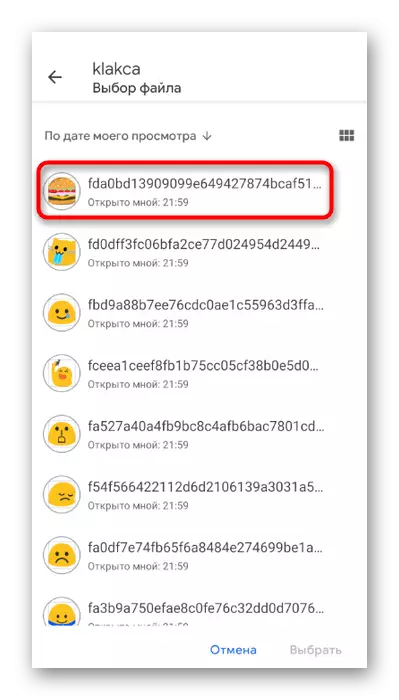





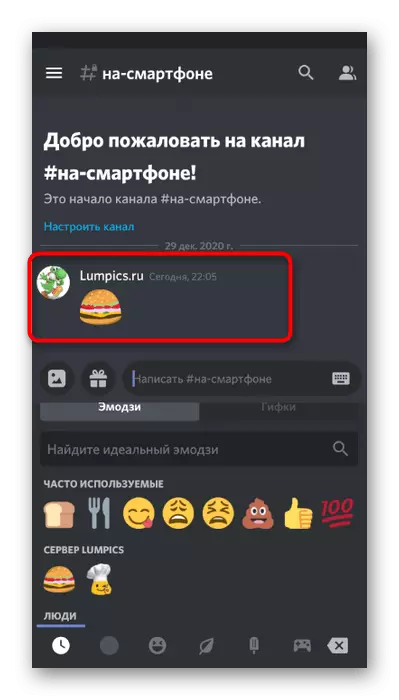
En l'aplicació mòbil són totes les mateixes limitacions i afegit a 1 emoticones servidor amb diversos dispositius estan sincronitzats, de manera que no s'ha d'oblidar que no hi ha més de 50 de cada tipus (estàtic o animat) pot ser.
de gestió de drets Emoji
Tenint en compte la seqüència d'accions en un programa d'ordinador, vam parlar sobre el fet que el creador de servidor si mateix pot donar als participants adequats, que seran responsables de la gestió de les emoticones. La implementació d'aquesta operació i està disponible en l'Android i el IOS. Per configurar i distribució de les funcions, feu el següent:
- Feu clic al nom del seu servidor i anar a "Configuració".
- Tapnite amb el tema "paper", que es troba en el bloc "Administrar membres".
- Seleccioneu la funció per a la qual voleu concedir el dret corresponent, o crear una nova.
- Marqueu l'opció "Gestiona Emoji" i abans de sortir no s'oblidi d'aplicar la nova configuració.
- El mateix amb el menú de paràmetres, seleccioneu els "Participants".
- Feu clic al nom de l'usuari a què voleu habilitar l'administració Emoji.
- donar-li el paper, que va implicar l'establiment abans.
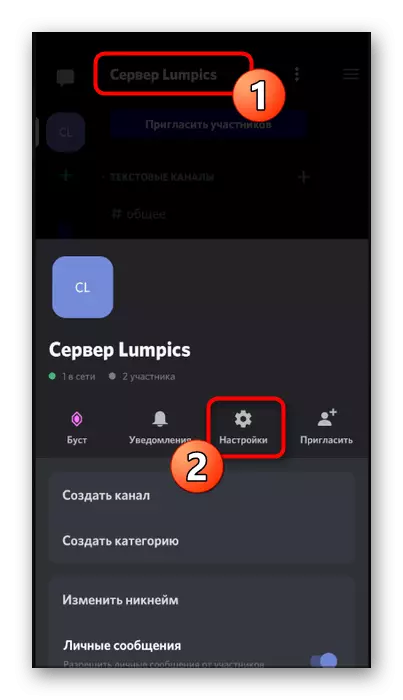

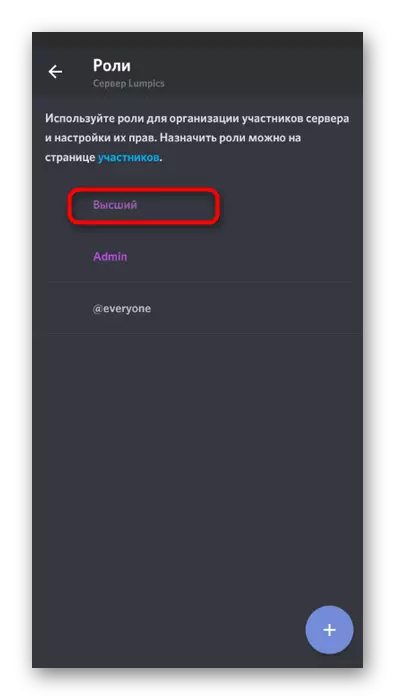

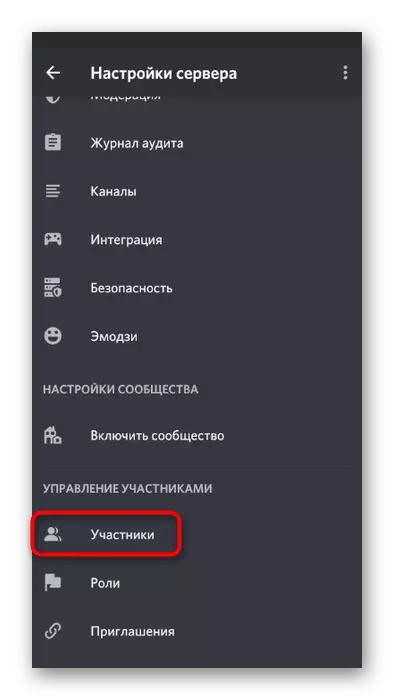


A la secció d'aquest article amb el mateix títol, sinó de la versió per a PC de la discòrdia, es poden trobar enllaços a informació sobre les funcions de gestió i drets administratius assignar. Hi ha també explica com es fa en una aplicació mòbil que serà útil si vostè està administrant a través d'un telèfon intel·ligent o tauleta.
